麥克風在 Google Meet 中無法使用?嘗試這些常見的修復

發現解決 Google Meet 麥克風問題的有效方法,包括音頻設置、驅動程序更新等技巧。
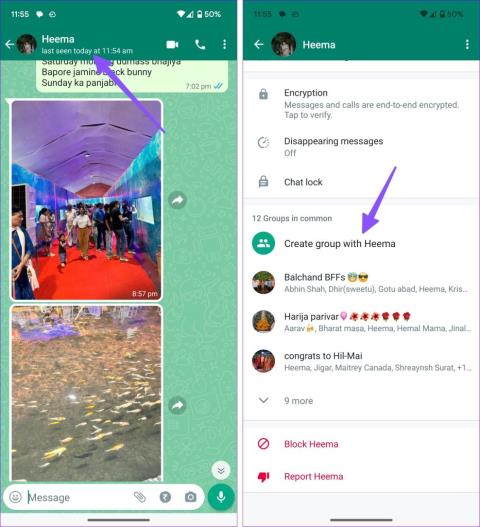
WhatsApp 是 IM(即時通訊)領域的主導者。如果您經常使用 WhatsApp,您可能會遇到需要將某人(朋友或家人)添加到對話中的情況。如果您正在進行一對一對話,您可以從聯絡資訊選單中新增某人。以下是如何將某人加入 WhatsApp 聊天中。
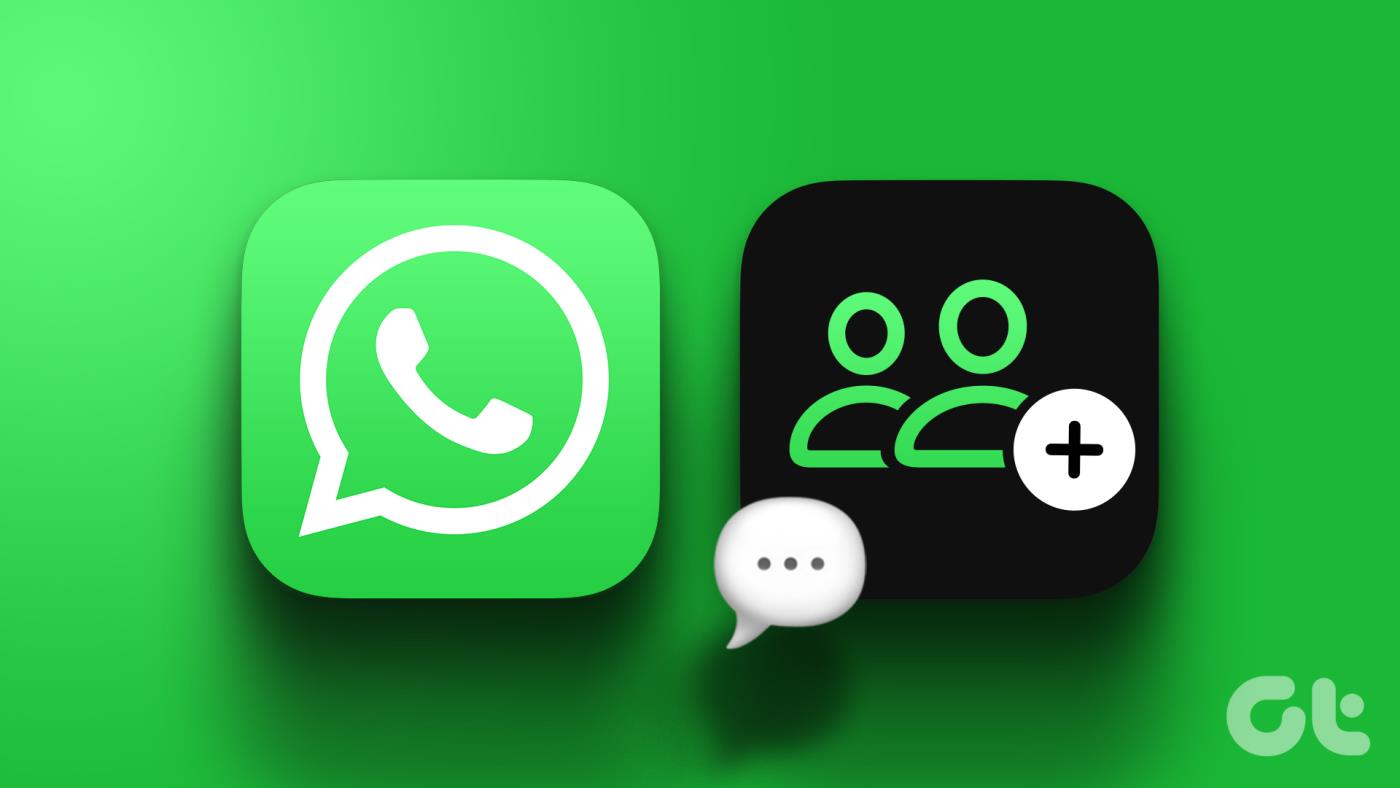
您是否正在透過 WhatsApp 與朋友討論電影或晚餐計劃?與其來回進行多次對話,不如建立一個包含相關聯絡人的 WhatsApp 群組,以實現順暢的溝通。您可以邀請某人加入您現有的聊天或群組。
有兩種方法可以將某人添加到 WhatsApp 聊天中。您可以從聯絡資訊選單建立群組,如果您已經在 WhatsApp 群組中,請邀請該人加入。讓我們快速瀏覽一下它們。
步驟 1:開啟 WhatsApp 並選擇一個對話。
步驟 2:點選頂部的聯絡人姓名。
第 3 步:點擊底部的「與該人建立群組」。
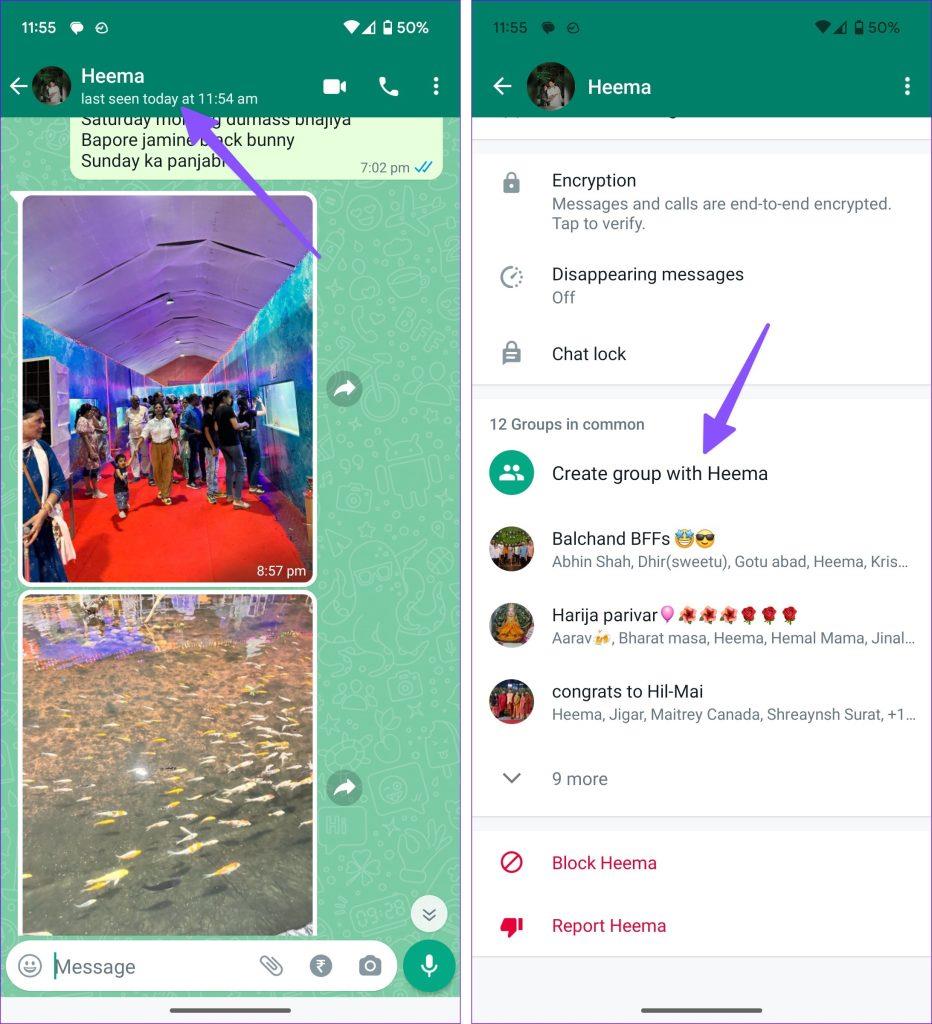
步驟 4:從聯絡人清單中搜尋並選擇另一個人。點擊底部的箭頭圖示。
第五步:輸入群組名稱,並上傳相關圖片。您也可以啟用“消失的訊息”。您可以閱讀我們的專題文章,以了解有關 WhatsApp 訊息消失的更多資訊。
第 6 步:點選複選標記。
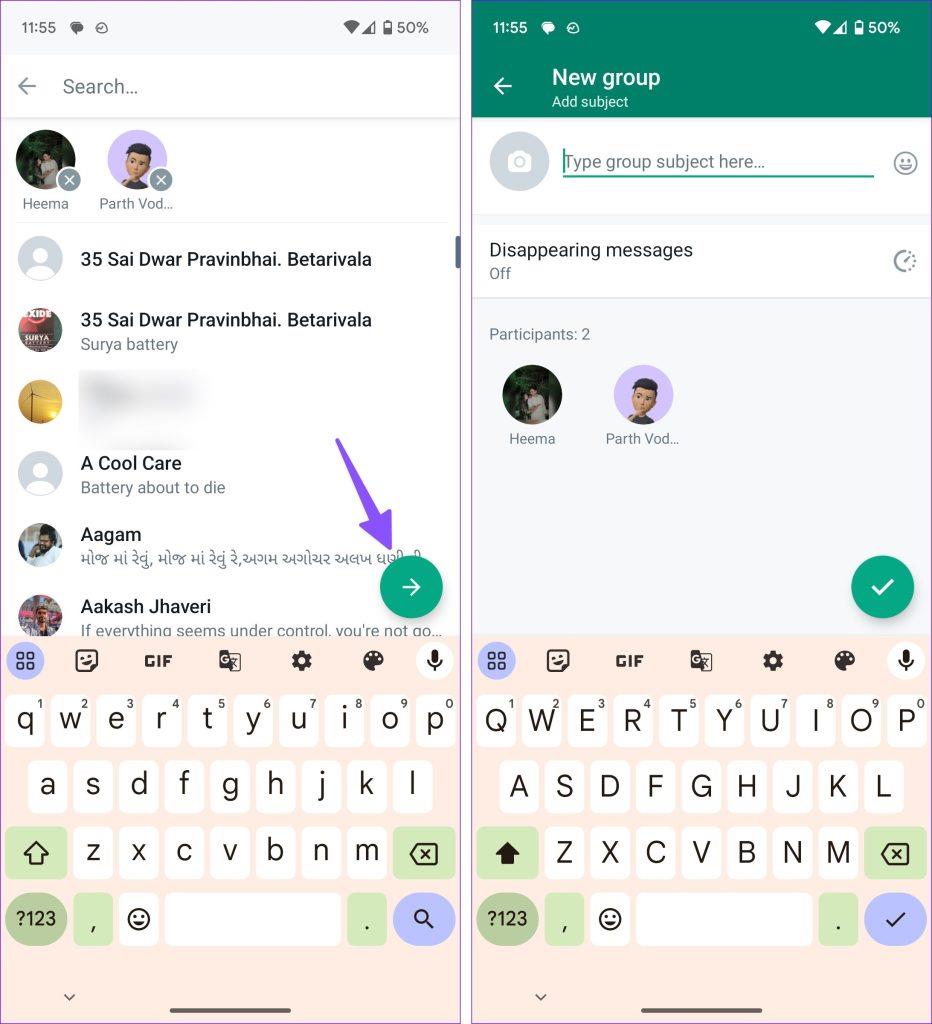
正如預期的那樣,WhatsApp 不會在群組聊天中轉發您的訊息。您需要從頭開始對話。
如果您已經是 WhatsApp 群組的成員,您可以邀請其他人加入對話。與上面的技巧不同的是,此人可以閱讀現有的群組聊天。
注意:只有群組管理員可以邀請其他人加入 WhatsApp 群組。如果您沒有管理員權限,請要求群組管理員邀請該人加入群組聊天。
第 1 步:在 WhatsApp 中開啟群組。
步驟 2:點選頂部的群組名稱。選擇「新增參與者」。
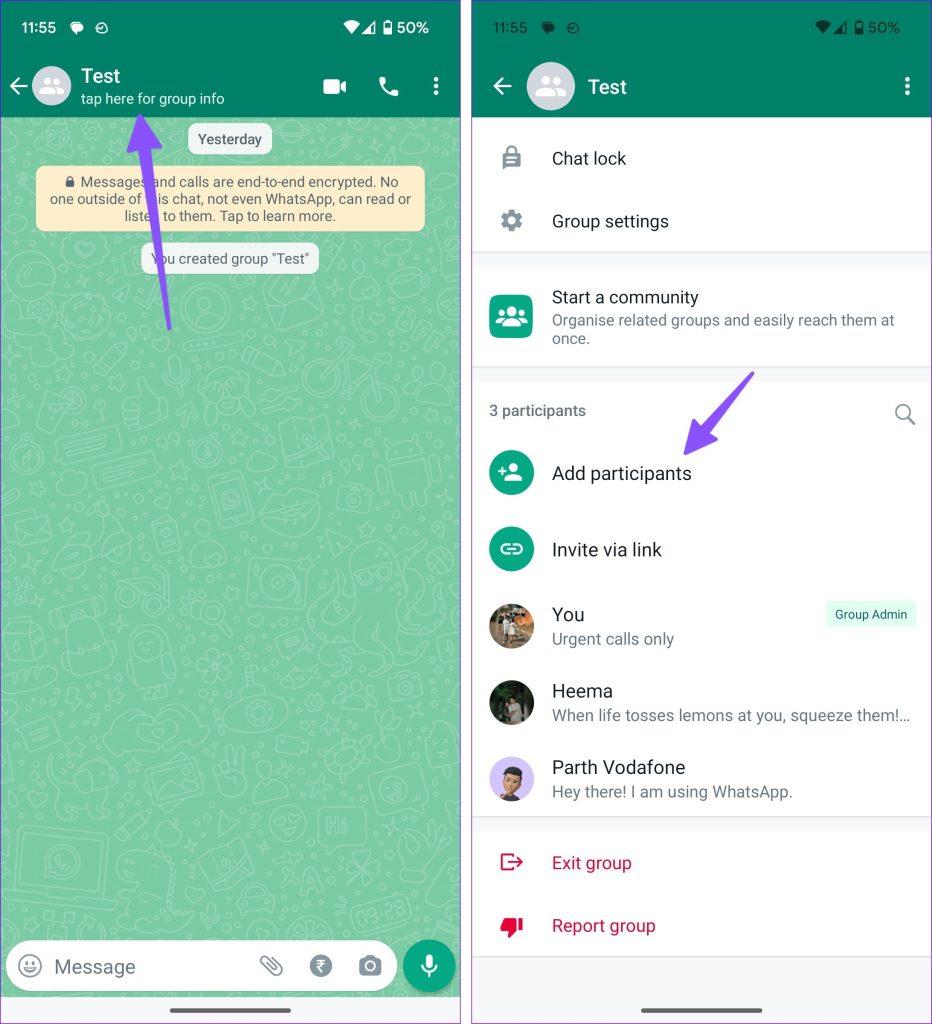
步驟 3:從以下選單中搜尋並新增聯絡人。
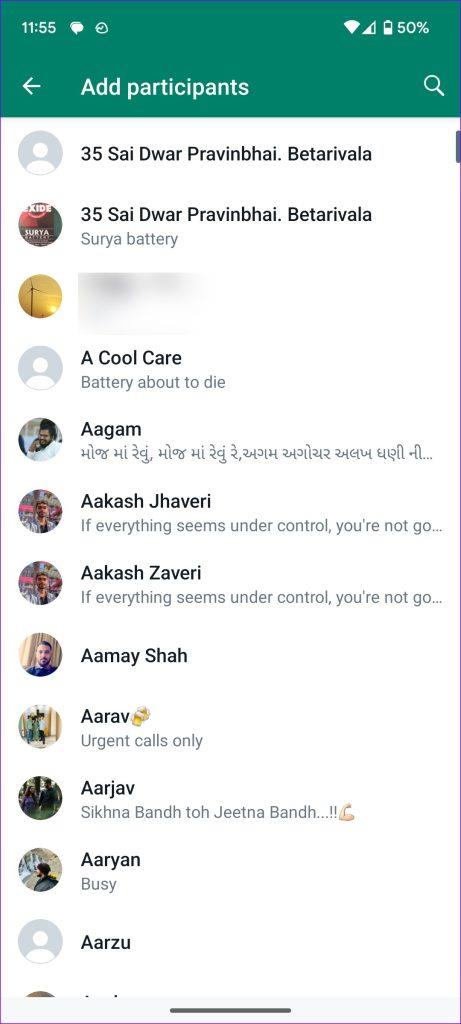
您也可以在 iPhone 上邀請某人加入 WhatsApp 聊天。該公司在 iPhone 上使用完全不同的使用者介面。請依照以下步驟操作。
步驟 1:在 iPhone 版 WhatsApp 上開啟聊天線程。
步驟 2:選擇頂部的聯絡人姓名。
第 3 步:點選「建立聯絡人群群組」。
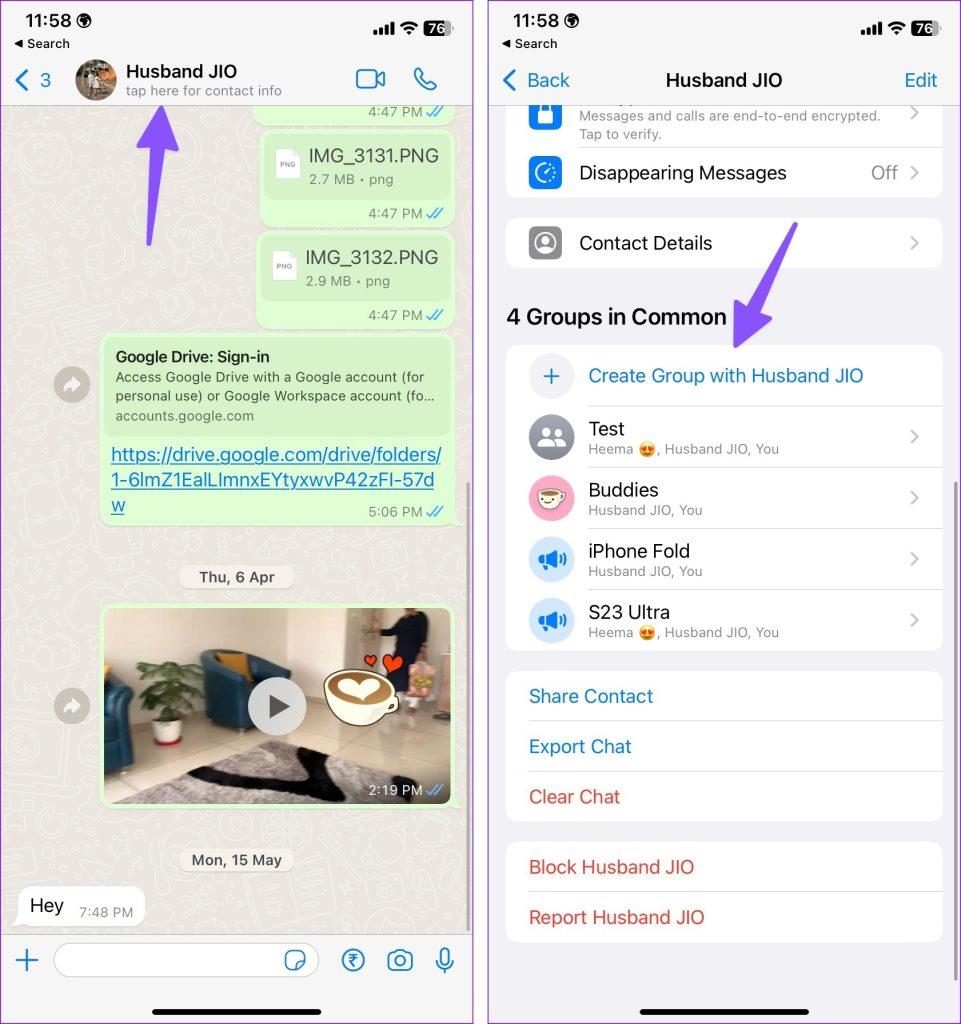
步驟 4:搜尋您要新增到對話中的聯絡人。選擇下一步。
步驟 5:輸入群組主題,如果您願意,可以啟用消失訊息,然後點擊右上角的「建立」。
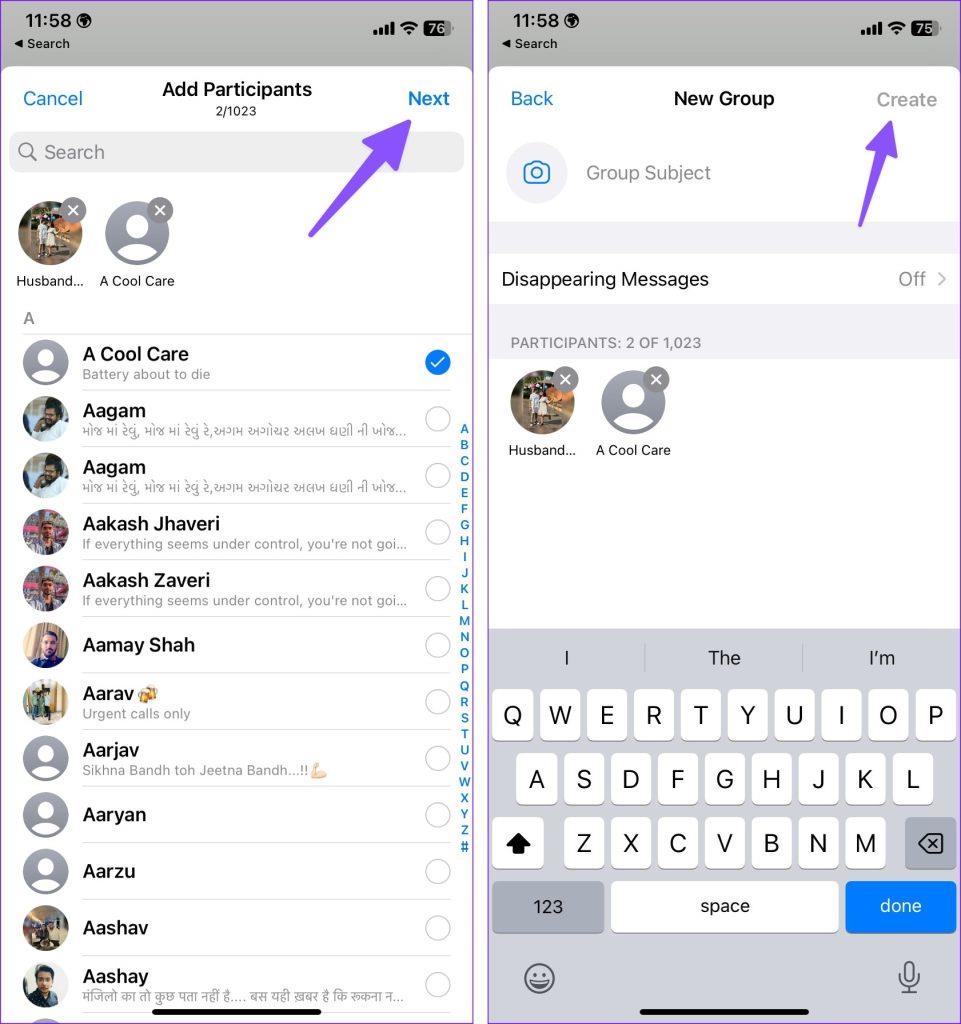
群組成員將收到來自 WhatsApp 的有關新群組的通知。現在您可以與群組成員開始對話。
如果您擁有群組管理員權限,請使用以下步驟新增某人在 WhatsApp 上聊天。
步驟 1:前往 WhatsApp 中的群組。
步驟 2:選擇群組資訊選單。
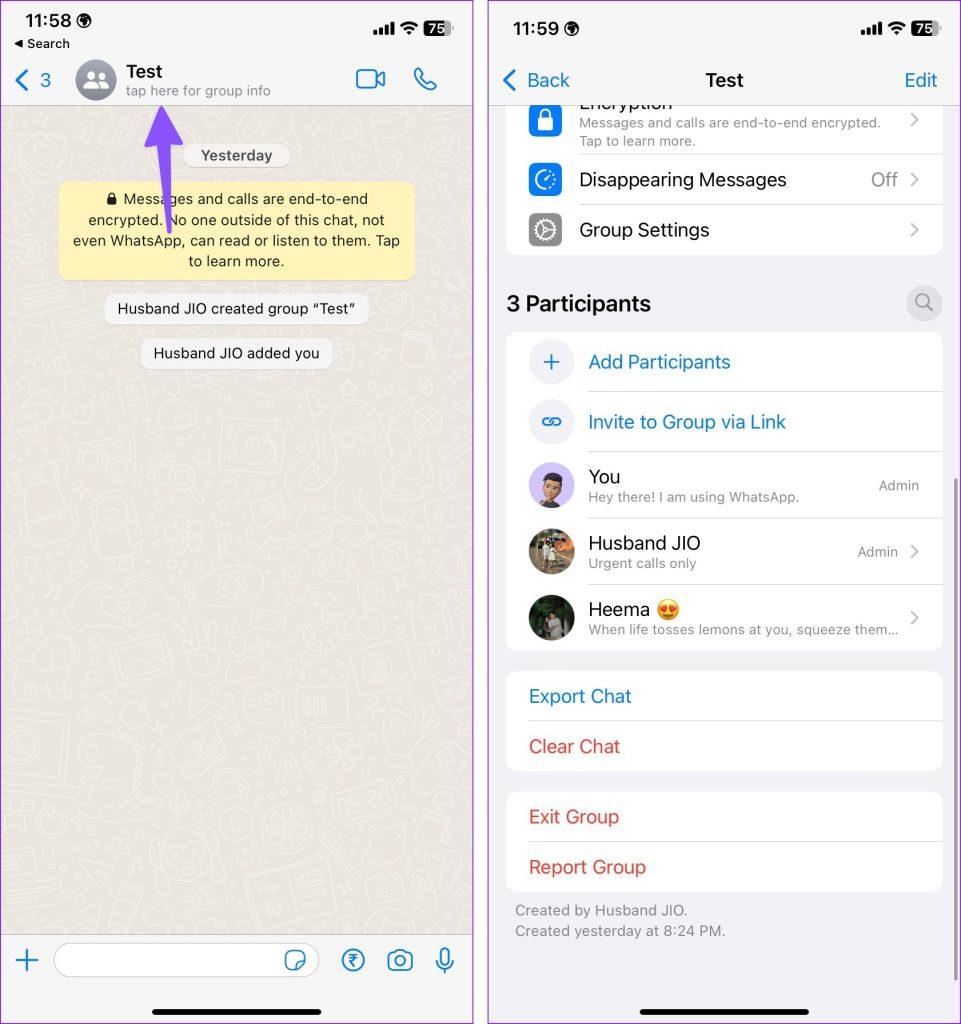
步驟 3:點選新增參與者。從以下選單中搜尋聯絡人。選擇新增。
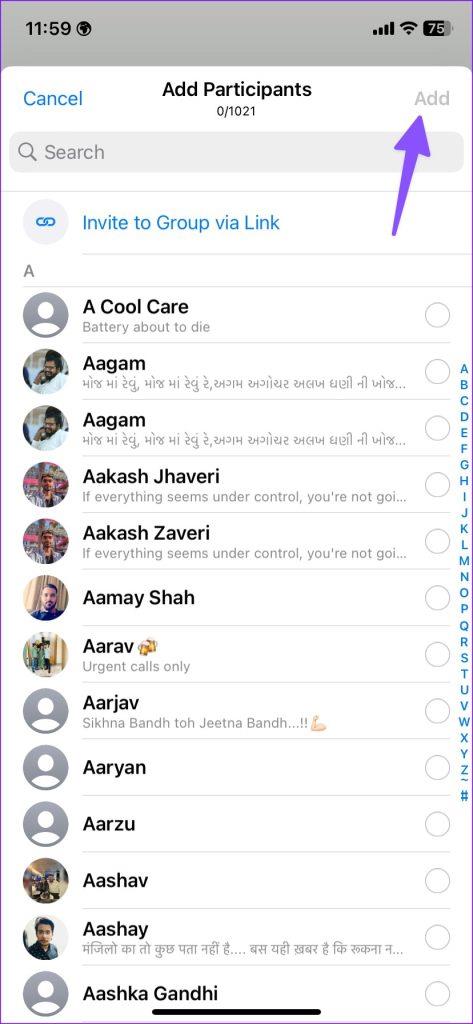
您也可以透過連結邀請某人加入群組聊天。點擊「透過連結邀請加入群組」並選擇一個選項來產生連結。您可以透過 WhatsApp 發送連結、複製連結或產生二維碼供他人掃描。
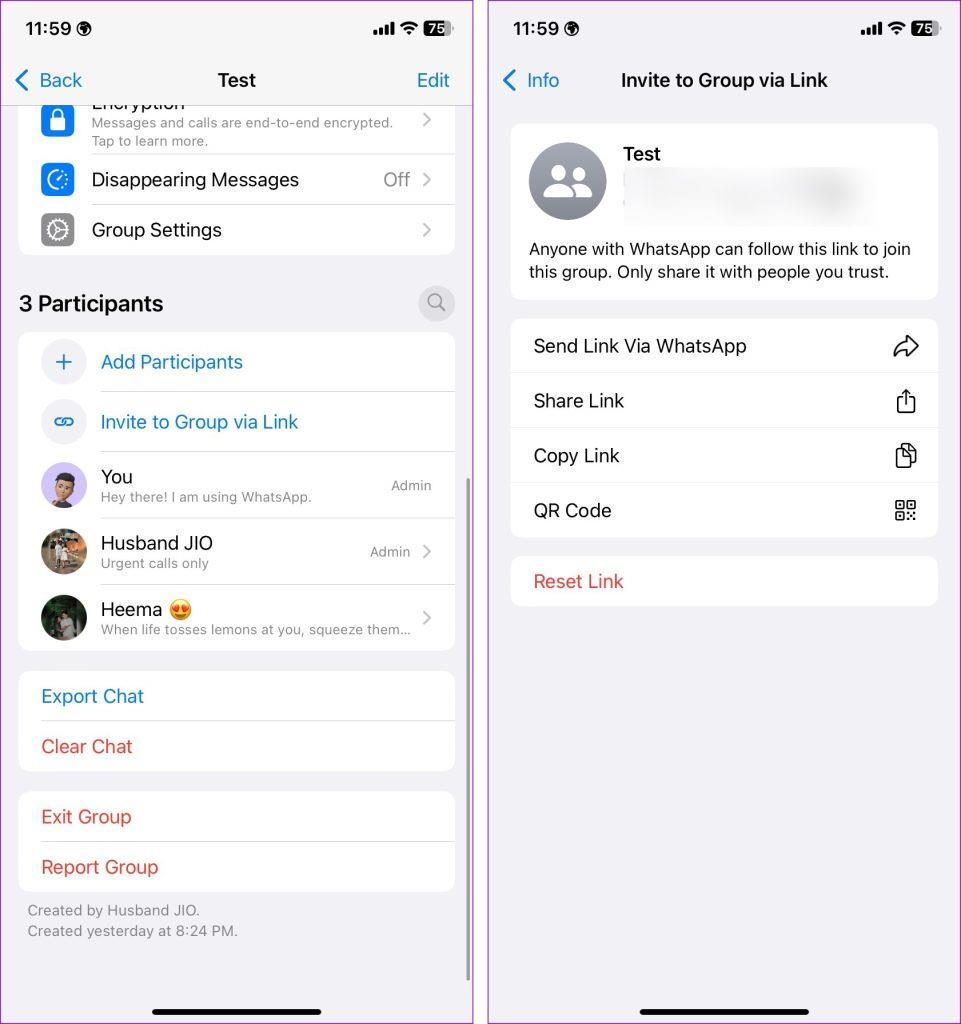
您也可以使用桌面應用程式將某人新增至 WhatsApp 群組聊天。這就是你需要做的。
注意: WhatsApp 的 Windows 和 Mac 應用程式使用相同的介面。我們在下面的螢幕截圖中使用了 Mac 應用程式。您也可以在 Windows 上遵循相同的操作。
步驟 1:在桌面上開啟 WhatsApp。
步驟2:選擇一個群組,然後按一下頂部的群組名稱。
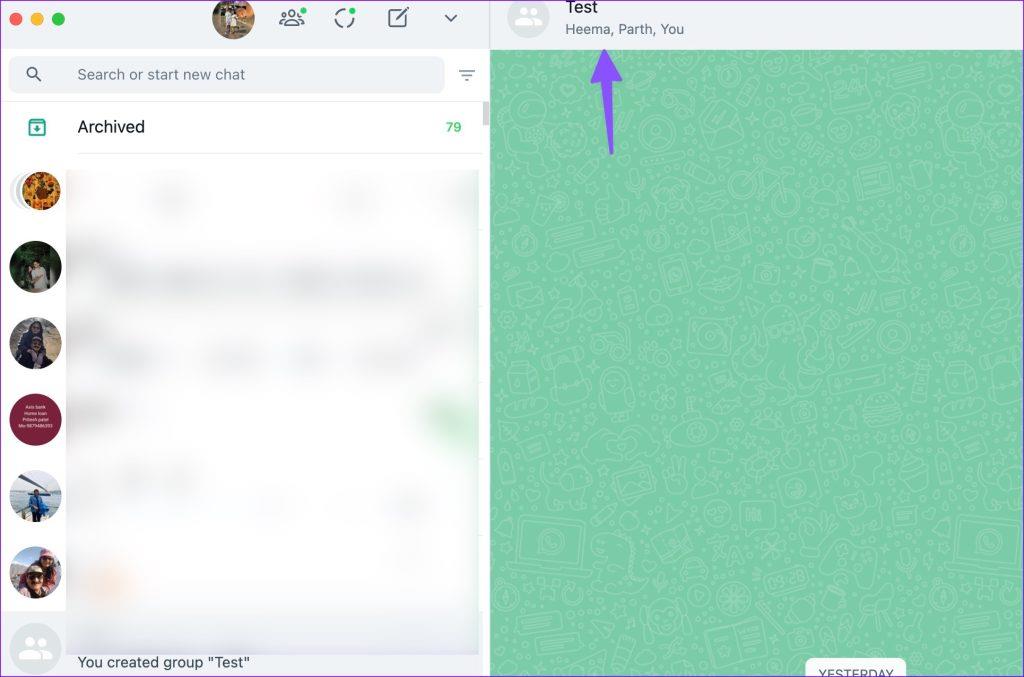
步驟 3:選擇新增參與者。
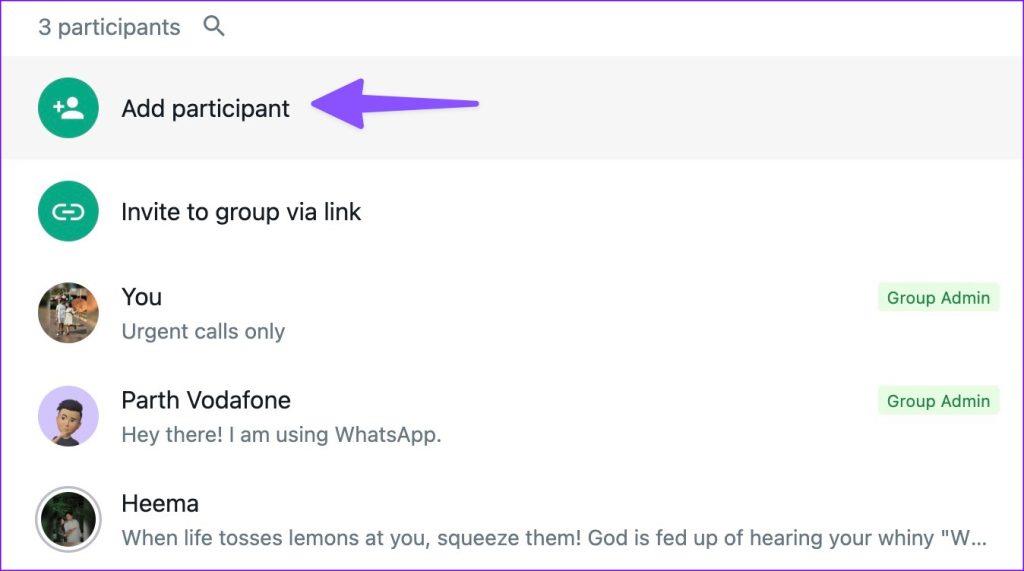
步驟 4:從以下選單中尋找並新增聯絡人。
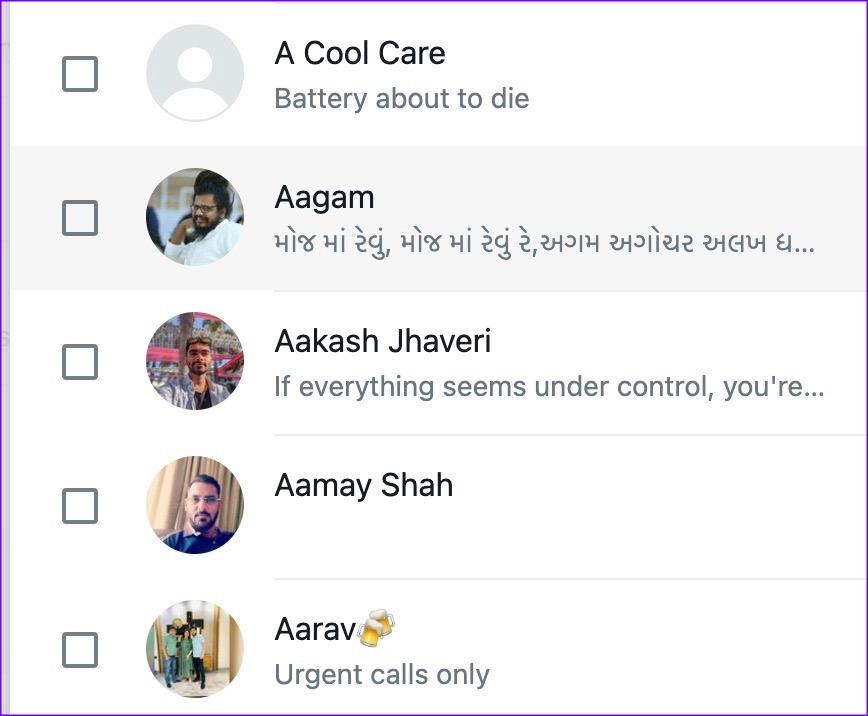
您也可以選擇透過桌面上的連結邀請某人加入 WhatsApp 群組。
新增或邀請第三人加入對話後,WhatsApp 會自動建立群組並要求您輸入群組主題。三個人只有在創建群組後才能在 WhatsApp 上聊天。
如果您想在 WhatsApp 上有效管理更多人,我們建議在該平台上建立社群。查看我們的專門帖子,了解WhatsApp 群組和社區之間的區別。
發現解決 Google Meet 麥克風問題的有效方法,包括音頻設置、驅動程序更新等技巧。
在 Twitter 上發送訊息時出現訊息發送失敗或類似錯誤?了解如何修復 X (Twitter) 訊息發送失敗的問題。
無法使用手腕檢測功能?以下是解決 Apple Watch 手腕偵測不起作用問題的 9 種方法。
解決 Twitter 上「出錯了,重試」錯誤的最佳方法,提升用戶體驗。
如果您無法在瀏覽器中登入 Google 帳戶,請嘗試這些故障排除提示以立即重新取得存取權限。
借助 Google Meet 等視頻會議工具,您可以在電視上召開會議,提升遠程工作的體驗。
為了讓您的對話更加安全,您可以按照以下步驟在行動裝置和桌面裝置上為 Instagram 聊天啟用端對端加密。
了解如何檢查您的 Dropbox 安全設定有助於確保您的帳戶免受惡意攻擊。
YouTube TV 為我們提供了許多堅持使用的理由,因為它融合了直播電視、點播視頻和 DVR 功能。讓我們探索一些最好的 YouTube 電視提示和技巧。
您的三星手機沒有收到任何通知?嘗試這些提示來修復通知在您的 Samsung Galaxy 手機上不起作用的問題。








